| We proberen onze website in zoveel mogelijk talen te lokaliseren, maar deze pagina is nu vertaald per machine met gebruik van Google Vertaal. | sluit |
-
-
producten
-
bronnen
-
ondersteuning
-
bedrijf
-
Login
-
ReviverSoft
Answers
Krijg antwoorden van onze
Gemeenschap van Computer Experts-
Beginpagina
-
Middelen
-
Vragen & antwoorden
- Toen ik probeerde om toegang te krijgen tot YouTube vandaag, het toont zich een fout voorgedaan. Probeer het later opnieuw
0 stemmen
000 stemmen
00Hallo Saga,
Bedankt voor het versturen van uw zorgen hier.
Het spijt me te horen over het probleem dat u ondervindt.
Deze bijzondere kwestie "is een fout opgetreden" is meestal maar tijdelijk.
Problemen als deze zijn meestal te wijten aan uw ISP (Internet Service Provider), YouTube of een netwerkverbinding tussen de twee van hen die probeert YouTube Flash uitzendingen te voeren in uw computer.
Als u wilt om dit probleem op te lossen, volg dan de onderstaande stappen.
1. Probeer verfrissende uw computer, zou snelkoppeling "F5" sleutel zijn.
Dit is de meest eenvoudige oplossing en een zeer behulpzaam is. Open Google Crome en bezoek Youtube, spelen van een video of een bepaalde video die u vervolgens de pagina of druk op "F5" wilde vernieuwen. Dit zou de pagina herladen en kan uw probleem op te lossen.
2. Cookies en cache en updaten van uw plugins- Open Chrome.
- Op uw browser toolbar, klikt u op het Menu Chrome.
- Klik Meer hulpmiddelen> Browsegegevens wissen.
- In het venster dat verschijnt, klikt u op de vakjes voor "Cookies en andere site- en plug-in data" en "cache afbeeldingen en bestanden."
- Gebruik het menu bovenaan om de hoeveelheid gegevens die u wilt verwijderen. Kies het begin van de tijd om alles te verwijderen.
- Klik op Browsegegevens wissen.
- Sluit alle Chrome-vensters en tabbladen.
- Ga naar het menu Start> Configuratiescherm.
- Klik op Programma's en onderdelen.
- Dubbelklik op Google Chrome.
- Klik op Verwijderen.
- Als u wilt uw profielinformatie, verwijderen zoals uw browser voorkeuren, bladwijzers en geschiedenis, check "Ook browsegegevens wissen."
- Nadat u hebt verwijderd google crome, kunt u deze installeren vanaf de link. Https: //www.google.c ...
Als er niets anders werkt en dit probleem niet is opgelost, kunt u proberen over te schakelen naar een andere browser.
5. Indien het omschakelen naar andere browser werkt niet, dan kunt u contact opnemen met Youtube steun van de link hieronder.
http: //support.googl ...
Ik hoop dat dit helpt u met uw probleem.
Oprecht,
Christelijk
0 stemmen
00Hi Saga,
Als je ziet een fout in verband met het later nog eens proberen, dan kunt u de onderstaande oplossingen volgen om YouTube werk normaal te maken.
Fix 1: Gebruik Deze website vergeten optie
Deze website vergeten is een handige Firefox-functie die u toelaat om cookies te verwijderen, opgeslagen wachtwoorden en cache-bestanden voor een bepaalde website.
Om het te gebruiken, doet u het volgende:- Open Firefox en een open browsegeschiedenis. U kunt browsen Geschiedenis openen door op Ctrl + H op je toetsenbord.
- Nu zoeken uw browsegeschiedenis en vind een YouTube-link.
- Klik met de rechtermuisknop en kies Deze website vergeten.
- Herstart Firefox en probeer het spelen van een YouTube-video.
Soms Shockwave Flash kan leiden tot dit soort problemen, dus zorg ervoor dat het wordt uitgeschakeld. Om Shockwave Flash in Firefox uit te schakelen, volgt u deze instructies:- Open Firefox en in de adresbalk typt u het volgende:
- about: addons
- Ga naar Plugins sectie en vind Shockwave Flash.
- Vanuit het dropdown-menu Kies nooit activeren.
- Als u geen Firefox gebruikt, zorg ervoor dat u Shockwave Flash op de browser die u momenteel gebruikt uit te schakelen. Het proces van het uitschakelen van Shockwave Flash is gelijk voor alle moderne browsers.
Om dit probleem op te lossen, wil je misschien cookies en cache te legen. Om dit te doen in Firefox als volgt te werk:- Klik op het menu-knop in de rechterbovenhoek en kies Geschiedenis.
- Vervolgens klikt u op Recente geschiedenis wissen.
- Kies wat voor soort gegevens u wilt verwijderen. In ons geval hebben we gekozen voor de cache en cookies, maar u kunt een ander type gegevens te selecteren als je wilt.
- Klik vervolgens op de knop Nu wissen.
- Wanneer cookies en cache worden gewist herstart Firefox.
Fix 4: Schakel hardwareversnelling- Start Firefox en ga naar Options.
- Nu ga naar het tabblad Geavanceerd.
- Zorg ervoor dat u het vinkje "Use Hardware Acceleration indien beschikbaar."
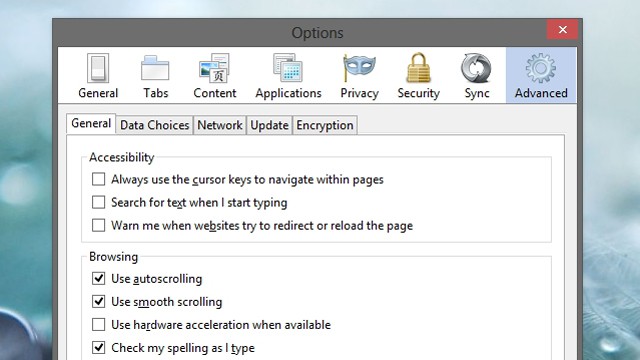
- Herstart Firefox en probeer het spelen van een YouTube-video.
Met vriendelijke groet,
Lokesh
0 stemmen
00Hallo Saga,
Dit probleem is erg vervelend, hoop dat u dit zo snel mogelijk kunt oplossen door de volgende methoden:
Oplossing 1: Controleer Chrome Browser
Als je Chrome geen YouTube kan afspelen, kun je: de pagina vernieuwen> de video herladen> de video afspelen in een nieuw tabblad> je browser opnieuw starten> Chrome bijwerken naar de nieuwste versie> start je computer opnieuw op. Als u nog steeds niet werkt, installeer u het nieuwste Chrome en maak een nieuw gebruikersprofiel aan om YouTube-video's te bekijken.
Tips: reserveer alstublieft uw bookmarks voordat u Chrome opnieuw installeert!
Oplossing 2: gebruik geen advertentieblok
Als u Ad-block hebt geïnstalleerd, zet u het uit. Vervolgens vernieuw of start Chrome opnieuw op en je kunt nu YouTube-video's nu bekijken.
Oplossing 3: Internet-verbinding opnieuw instellen
De zwakke netwerkverbinding kan ertoe leiden dat YouTube niet wordt geladen op Chrome. U kunt deze zaak oplossen door de videoresolutie in een lager mate te veranderen of uw router opnieuw te starten.
Oplossing 5: Download deze video's
Als er een paar YouTube-video's zijn die u niet kunt zien op Chrome, kunt u ze downloaden voor offline weergave.
Voor meer oplossingen kunt u het hier lezen: http: //www.videocon ...
Of u kunt een andere browser wijzigen om YouTube te bekijken.
0 stemmen
00Welkom bij Reviversoft Answers
ReviverSoft Answers is een plek om elke vraag die u heeft over uw computer en het hebben beantwoord door de deskundige gemeenschap vragen.Stel je vraag
Stel uw vraag aan de community nuGelijkaardige vragen
Ik bleef steeds het blauwe scherm met Driver Vermogen State Failure foutmelding en dan zou mijn computer opnieuw op te starten. Ik vond uw product en het gebeurde niet meer. Ik kocht een anti-virus (Kaspersky) en nu is het weer. Het is zo frustrerend. Mijn computer is slechts 6 maanden oud. Het is een Asus desktop.BEKIJK ANTWOORDEN8Toon volledige vraagIk heb Driver Reviver al sinds januari 2013 en het gewoon begonnen met het geven me deze foutmelding vandaag op 6 oktober 2013.BEKIJK ANTWOORDEN19Toon volledige vraagApparemment vous ne pouvez CORRIGER que 10 erreursBEKIJK ANTWOORDEN9Toon volledige vraagHeeft u problemen met uw pc?Voer een gratis pc-scan uit met Driver Reviver nu.DownloadenStart Gratis ScanBedrijf| Partners| EULA| Juridische mededeling| Verkoop/Deel mijn gegevens niet| Beheer mijn cookiesCopyright © 2025 Corel Corporation. Alle rechten voorbehouden. Gebruiksvoorwaarden | Privacy | Cookies -
